华硕k43s笔记本电脑怎么用U盘安装xp系统?
U盘装系统步骤: 1、用【大白菜U盘启动盘制作工具】制作U盘启动盘,并下载正版系统镜像或纯净版镜像,下载后缀为ISO的镜像文件拷贝到U盘根目录.2、开机按F2键进入BIOS设置.选择BOOT选项—SecureBoot设置为“Disabled"选择OSModeSelection设置为CSMOS.选择Advanced菜单下FastBiosMode设置为“Disabled"按F10键保存退出。3、重启电脑按F10键进入快速引导启动,选择U盘引导进去WindowsPE,用硬盘工具分区格式化,设置主引导分区为C盘,用第三方还原软件还原镜像文件到C盘即可 4、然后重启电脑选择你需要的系统,它慢慢就会安装了。

华硕电脑怎样重装系统,要详细的....
尊敬的华硕用户,您好! 提供安装视频供您参考: 视频:Windows 7安装方法 http://v.youku.com/v_show/id_XNjIxNjE0NzQ4.html 视频:Window 8安装方法 http://v.youku.com/v_show/id_XNDg0ODkwMjA0.html?from=y1.2-1-105.3.5-2.1-1-1-4-0
安装系统前的准备工作: 1、将重要的东西先备份到移动硬盘或网盘; 2、8G U盘一个并制作好启动程序; 3、下载好系统的Ghost文件。 重装系统步骤如下: 1、准备自带一个U盘,不需要太大,8GB即可,然后下载制作好U盘启动,把系统拷贝到U盘Ghost文件夹里面,插上电脑开机,选择从U盘启动即可; 2、在笔记本出现开机画面的时候,按一下ESC键,移动到U盘后按下回车,选择从U盘启动; 3、选择从U盘启动后进入PE会出现如下图所示。移动上下键选择第一个后按回车即可; 4、按回车键后进入如下PE界面,并且会自动弹出一个自动Ghost方框; 5、选择拷贝好在U盘里面的系统,然后在选择将系统安装都C盘后点确定; 6、确定后等进度条满了后重关机重启即可。
用系统安装光盘来重做系统. 但要用光盘启动还得确认光盘启动功能开了没有: 设置光驱为第一启动进入BIOS设置光驱优先。 ①开机或重启电脑,按Del键进入BIOS(错过了可重来,有的笔记本电脑是按F2进入BIOS)。②使用方向键选中Advanced BIOS Features,回车。③进入BIOS设置界面后,用方向键选中First Boot Device或(1st Boot Device),回车。④再用方向键选中CDROM或USB-HDD,回车。⑤按F10,再按“Y”,回车(也可按左上角的ESC键返回BIOS首页,再使用方向键选中Save &Exit Setup,回车,再按“Y”,回车)。重启电脑 进入安装 1) 重启电脑,把高亮条用方向键移动到CDROM,这时,把XP光盘插入光驱2)出现Press any key to boot from CD时,立即回车3)片刻,屏幕出现欢迎安装程序界面,选择现在安装。并回车4)显示‘许可协议’按F8后,加载信息5)选择全新安装6)发现原来的系统,选择把系统安装在这个磁盘,然后用NTFS(快)格式化这个分区,格式化后回车,开始安装。7)开始复制文件,此过程稍长,耐心等等,无需干预。完毕后重启电脑,8)启动后,加载设备程序,无需干预9)接下来的步骤按提示操作即可。等完成后重启,一系统就安装完成了 接着该安装驱动程序了。 驱动程序该安装哪些呢?右键我的电脑--属性--硬件--打开设备管理器,看里面有几个黄色问号的选项,就需要安装几个驱动。方法;一:先把随机驱动光盘放入光驱。1)右键‘我的电脑’并选择‘属性’2)选择‘硬件’---单击‘设备管理器’3)双击带黄色问号的4)重新安装驱动程序5)选择‘是,仅这一次,’然后单击‘下一步’6)选择‘从列表或指定的位置安装(高级)’并点击下一步7)选择‘在搜索中包括这个位置’,单击‘浏览’/8)在随机光盘中找到相应驱动,点击确定,单击‘下一步’/9)开始安装,完成,关闭。这样的方法把每个带黄色问号的都安装好。系统就安装成功了。方法二:之前把驱动光盘放入光驱1)右键‘我的电脑’并选择‘属性’2)选择‘硬件’---单击‘设备管理器’3)双击带黄色问号的4)重新安装驱动程序5)选择‘是,仅这一次’,并单击‘下一步’然后选择‘自动搜索安装’后点击‘下一步’/ 6)开始自动搜索安装相应驱动程序,完成后关闭,再安装其它有黄色问号的选项。什么时候设备管理器中没有黄色问号的项目,这个系统就安装成功了
首先在BIOS底下设光驱启动,然后插进自动安装ghost的winxp系统盘,启动电脑就开始自动安装了,你可以去泡杯茶回来,差不多装好可以上网了, 所谓光驱启动,意思就是计算机在启动的时候首先读光驱,这样的话如果光驱中有具有光启功能的光盘就可以赶在硬盘启动之前读取出来(比如从光盘安装系统的时候)。设置方法:1.启动计算机,并按住DEL键不放,直到出现BIOS设置窗口(通常为蓝色背景,黄色英文字)。2.选择并进入第二项,“BIOS SETUP”(BIOS设置)。在里面找到包含BOOT文字的项或组,并找到依次排列的“FIRST”“SECEND”“THIRD”三项,分别代表“第一项启动”“第二项启动”和“第三项启动”。这里我们按顺序依次设置为“光驱CD-ROM”“软驱”“硬盘”即可。(如在这一页没有见到这三项E文,通常BOOT右边的选项菜单为“SETUP”,这时按回车进入即可看到了)应该选择“FIRST”敲回车键,在出来的子菜单选择CD-ROM。再按回车键3.选择好启动方式后,按F10键,出现E文对话框,按“Y”键(可省略),并回车,计算机自动重启,证明更改的设置生效了。 对了,雨林木风版的插入光盘启动后,里面有选择菜单,默认的是启动硬盘,所以这边要选择一下,自动把硬盘分为四个区,分区完了后,重新回到选择菜单界面,再选自动将系统装入第一分区,OK,现在可以去泡茶了,
上面的同志好详实啊 。。。进delete就可以改光驱启动就可以了
安装系统前的准备工作: 1、将重要的东西先备份到移动硬盘或网盘; 2、8G U盘一个并制作好启动程序; 3、下载好系统的Ghost文件。 重装系统步骤如下: 1、准备自带一个U盘,不需要太大,8GB即可,然后下载制作好U盘启动,把系统拷贝到U盘Ghost文件夹里面,插上电脑开机,选择从U盘启动即可; 2、在笔记本出现开机画面的时候,按一下ESC键,移动到U盘后按下回车,选择从U盘启动; 3、选择从U盘启动后进入PE会出现如下图所示。移动上下键选择第一个后按回车即可; 4、按回车键后进入如下PE界面,并且会自动弹出一个自动Ghost方框; 5、选择拷贝好在U盘里面的系统,然后在选择将系统安装都C盘后点确定; 6、确定后等进度条满了后重关机重启即可。
用系统安装光盘来重做系统. 但要用光盘启动还得确认光盘启动功能开了没有: 设置光驱为第一启动进入BIOS设置光驱优先。 ①开机或重启电脑,按Del键进入BIOS(错过了可重来,有的笔记本电脑是按F2进入BIOS)。②使用方向键选中Advanced BIOS Features,回车。③进入BIOS设置界面后,用方向键选中First Boot Device或(1st Boot Device),回车。④再用方向键选中CDROM或USB-HDD,回车。⑤按F10,再按“Y”,回车(也可按左上角的ESC键返回BIOS首页,再使用方向键选中Save &Exit Setup,回车,再按“Y”,回车)。重启电脑 进入安装 1) 重启电脑,把高亮条用方向键移动到CDROM,这时,把XP光盘插入光驱2)出现Press any key to boot from CD时,立即回车3)片刻,屏幕出现欢迎安装程序界面,选择现在安装。并回车4)显示‘许可协议’按F8后,加载信息5)选择全新安装6)发现原来的系统,选择把系统安装在这个磁盘,然后用NTFS(快)格式化这个分区,格式化后回车,开始安装。7)开始复制文件,此过程稍长,耐心等等,无需干预。完毕后重启电脑,8)启动后,加载设备程序,无需干预9)接下来的步骤按提示操作即可。等完成后重启,一系统就安装完成了 接着该安装驱动程序了。 驱动程序该安装哪些呢?右键我的电脑--属性--硬件--打开设备管理器,看里面有几个黄色问号的选项,就需要安装几个驱动。方法;一:先把随机驱动光盘放入光驱。1)右键‘我的电脑’并选择‘属性’2)选择‘硬件’---单击‘设备管理器’3)双击带黄色问号的4)重新安装驱动程序5)选择‘是,仅这一次,’然后单击‘下一步’6)选择‘从列表或指定的位置安装(高级)’并点击下一步7)选择‘在搜索中包括这个位置’,单击‘浏览’/8)在随机光盘中找到相应驱动,点击确定,单击‘下一步’/9)开始安装,完成,关闭。这样的方法把每个带黄色问号的都安装好。系统就安装成功了。方法二:之前把驱动光盘放入光驱1)右键‘我的电脑’并选择‘属性’2)选择‘硬件’---单击‘设备管理器’3)双击带黄色问号的4)重新安装驱动程序5)选择‘是,仅这一次’,并单击‘下一步’然后选择‘自动搜索安装’后点击‘下一步’/ 6)开始自动搜索安装相应驱动程序,完成后关闭,再安装其它有黄色问号的选项。什么时候设备管理器中没有黄色问号的项目,这个系统就安装成功了
首先在BIOS底下设光驱启动,然后插进自动安装ghost的winxp系统盘,启动电脑就开始自动安装了,你可以去泡杯茶回来,差不多装好可以上网了, 所谓光驱启动,意思就是计算机在启动的时候首先读光驱,这样的话如果光驱中有具有光启功能的光盘就可以赶在硬盘启动之前读取出来(比如从光盘安装系统的时候)。设置方法:1.启动计算机,并按住DEL键不放,直到出现BIOS设置窗口(通常为蓝色背景,黄色英文字)。2.选择并进入第二项,“BIOS SETUP”(BIOS设置)。在里面找到包含BOOT文字的项或组,并找到依次排列的“FIRST”“SECEND”“THIRD”三项,分别代表“第一项启动”“第二项启动”和“第三项启动”。这里我们按顺序依次设置为“光驱CD-ROM”“软驱”“硬盘”即可。(如在这一页没有见到这三项E文,通常BOOT右边的选项菜单为“SETUP”,这时按回车进入即可看到了)应该选择“FIRST”敲回车键,在出来的子菜单选择CD-ROM。再按回车键3.选择好启动方式后,按F10键,出现E文对话框,按“Y”键(可省略),并回车,计算机自动重启,证明更改的设置生效了。 对了,雨林木风版的插入光盘启动后,里面有选择菜单,默认的是启动硬盘,所以这边要选择一下,自动把硬盘分为四个区,分区完了后,重新回到选择菜单界面,再选自动将系统装入第一分区,OK,现在可以去泡茶了,
上面的同志好详实啊 。。。进delete就可以改光驱启动就可以了
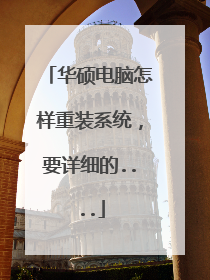
华硕a550dvin8系统怎么换vinxp系统
华硕a550d笔记本WIN8改成WINXP的正确方法和步骤如下: 第一步:开机以后,马上不断的按F2,进入BIOS设置界面,对二个地方要进行更改: 1,按笔记本电源键,然后不停地按F2键,进入到BIOS操作界面.在键盘上面选择其方向右键在Security(中文意思安全,安全的)选项下找到Secure BOOT Control,将Enabled改为Disabled,这一步骤的目的是关闭微软的Secure BOOT,这个功能开启会导致不能识别U盘启动系统的安装。 2,按ESC键回退到BIOS主界面,切换到BOOT标签,将Launch CSM改为Enabled(如果是灰色不可以选择,先按F10保存退出再次进入就可以选择了),这个选项的作用就是,将UEFI的BIOS改为传统BIOS模式。 3,最后键盘功能键按 F10 保存并退出,重新启动。开机时长按 ESC 键呼叫开机选单,就可以更改启动项了,然后就可以安装系统了。 第二步:解决硬盘分区的问题,由于首次要将WIN8改成WINxp ,会出现使用“DiskGen”分区工具,对自带win8的机器硬盘分区时保存更改设置后出现“分区表函数错误”然后分区不成功,无法进行安装系统。这主要是因为:由于自带的WIN8的分区表类型是GUID,而WINxp只识别“MBR”类型的分区表,所以只有更改了分区表类型,才可以正常分区,就能正常安装WINXp了。也要分二步来进行: (1)第一步:准备一张带PE的GHOST系统光盘或者一个带系统的U盘启动盘,开机马上按下F12键,或者在BIOS中设好启动项,进入PE以后,在PE下面运行Diskgunius分区软件,首先,可以对硬盘进行“删除所有分区”。 (2)删除分区之后就“更改分区表类型”自带WIN8的是GUID的类型,更改“分区表类型为MBR”。因为Windows 7只识别“MBR”类型的分区表。更改过来就能正常分区,就能正常安装完WIN 7了。 (3)还要更改一下主板的硬盘模式,否则安装时会出现蓝屏,无法安装,更改方法如下:开机以后, 按住F2键,就可以进入BIOS界面,然后用方向键选择:Advanced---SATA Configuration---SATA Mode Selection---然后选择IDE模式. 第三步:以大白菜U盘启动盘为例讲述WIN7安装过程: (1)首先要学会设U盘为第一启动项:首先把U盘插在电脑的USB接口,然后开机,马上按下ESC键,这个键叫开机启动项快捷键,你只要用方向键选择USB HDD:Mass Storage Device为第一启动,,有的是u盘品牌:USB HDD :Kingstondt 101 G2 或者 Gener ic -sd/mmc (主板不同,这里显示会有所不同),然后用ENTER确定,就可以进入U盘启动了,就可以重装系统了。这种方法设置U盘启动有一个最大的优点就是:重装好系统以后,不要把U盘启动项设回光驱或者硬盘,只对当前有效,重启就失效。(现在的主板都有这个功能,2004年以前的主板就没有这个功能,哪就要在BIOS中设置了。) 用F12设置U盘启动的图如下: (2)设置好USB为第一启动项,然后开机启动电脑,接着进入U盘,就会现一个菜单,你可以用这个菜单上的GHOST11。2来还原镜像,(前提你的U盘中一定要放有一个WINXP系统文件,不管是GHO和IOS文件名的都可以,第一步已说明)找到这些镜像还原就OK了。如果是GHO文件的系统可以用手动还原镜像的方法:(就是进入GHOST11.2或11.5后,出现一个GHOST的手动画面菜单,你点击(Local-partition-Form Image)选择好你的镜像所在盘符,点确定,然后选择你要还原的盘符,点OK,再选择FAST,就自动还原了),而ISO文件的系统可以进入“大白菜U盘启动盘”的PE,就会自动弹出“ONEKEY(GHOST安装器1.4 4 30)”来一键还原系统。(如下图): 第一种GHO文件的:手动GHOST还原图: 第二种ISO文件:自动还原的“安装器”还原图: 通过上面的三步,就可以将WIN8更改成WINXP.
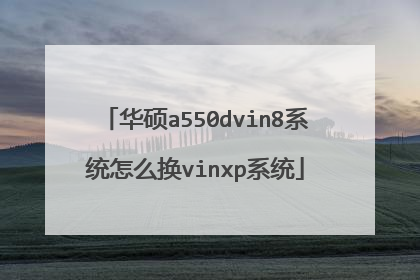
华硕笔记本怎么安装xp系统
朋友,你好: 首先要保证笔记本支持硬盘IDE模式,如果主板中不支持IDE模式,就无法安装XP系统,如果你的笔记本主板支持IDE模式,就可以安装XP,安装的方法如下: 第一步:开机按下F8键,进入快速启动菜单,选择DVDROM启动,也可以开机按下DEL,进入BIOS中,设好光驱为启动,(依次找到BOOT----boot settings---boot device priority--enter(确定)--1ST BOOT DEVICE--DVDROM--enter(确定)F10保存,主板不同,会有所不同) 第一个就是光驱启动 第二步:把光盘放入光驱,启动电脑,进入到一个启动菜单界面,选择WINPE(WIN2003或者 WIN8PE)进入,然后打开“我的电脑”或者“计算机”,找到C盘,然后格式化C盘,(文件类型选择NTFS ,快速格式化)确定即可。 第三步:返回主菜单,只要点1或A就搞定了,它会自动安装系统和驱动。 第四步:重启后,很多应用软件会自动安装,(当然不想要,可以卸载或者不要勾选安装),如果是纯净版的,有的就要手动安装驱动,然后想要什么软件上网下载什么安装。最后重启,安装成功。 第五步:用GHOST版光盘上的一键还原做好备份(也可以手动GHOST),就可以了。 希望对你有所帮助,祝你快乐~~

华硕笔记本重装系统教程 怎样安装xp系统
现在好多新出的笔记本都已经安装不了XP系统了,最关键的是装好后,找不到相应的驱动软件,如果非要装XP系统,你可以用u盘重装系统试试吧。 U盘重装系统步骤:1、利用大白菜或老毛桃等U盘制作工具,将U盘制作成启动盘,并拷贝镜像文件至U盘;2、重启计算机,按Del键进入Bios设置,将计算机的第一启动项改为“从USB启动”;3、第一启动项设置完毕后,按F10保存退出,插上制作好的引导U盘,重新启动计算机,根据开机提示选择“WinPE 系统”按下回车键;4、在WinPE操作系统中,可以对原来计算机的C盘进行格式化操作,在格式化操作过程中,还应该选择C盘(系统盘符)的文件格式,FAT32格式或NTFS格式两种,在开始格式化C盘之前,请先确保C盘中没有重要数据文件,否则一旦格式化C盘原有数据将全部丢失;5、点击“开始”菜单,在程序中打开“Ghost ”,启动Ghost程序,接下来的操作步骤就跟平时用Ghost来安装系统一样了,操作顺序为:点击“Local(本地)—点击“Partition(操作分类)”—点击“From Image(来自镜像文件)”;6、在目录中找到您存储到U盘或指定文件夹的系统镜像文件,如:WINXP.GHO,双击该文件或按下“Open”键,一路按“回车”键或选择“OK”;7、当弹出对话框,要求选择Yes或No时,选择Yes,询问的意思是:镜像文件将按您的设定恢复到C盘,操作完成后,原来C盘中的数据将被删除,总之选择Yes就OK了;8、Ghost镜像恢复进程中;9、等待恢复完成后,Ghost会提示:克隆复制的过程完成,选择继续或重新启动计算机,这里选择“Reset Computer 重启”; 10、返回第2步,进入Bios后将第一启动项设置为从硬盘启动即可,重启计算机后等待系统重装结束,安装好驱动程序和应用软件就OK了。

